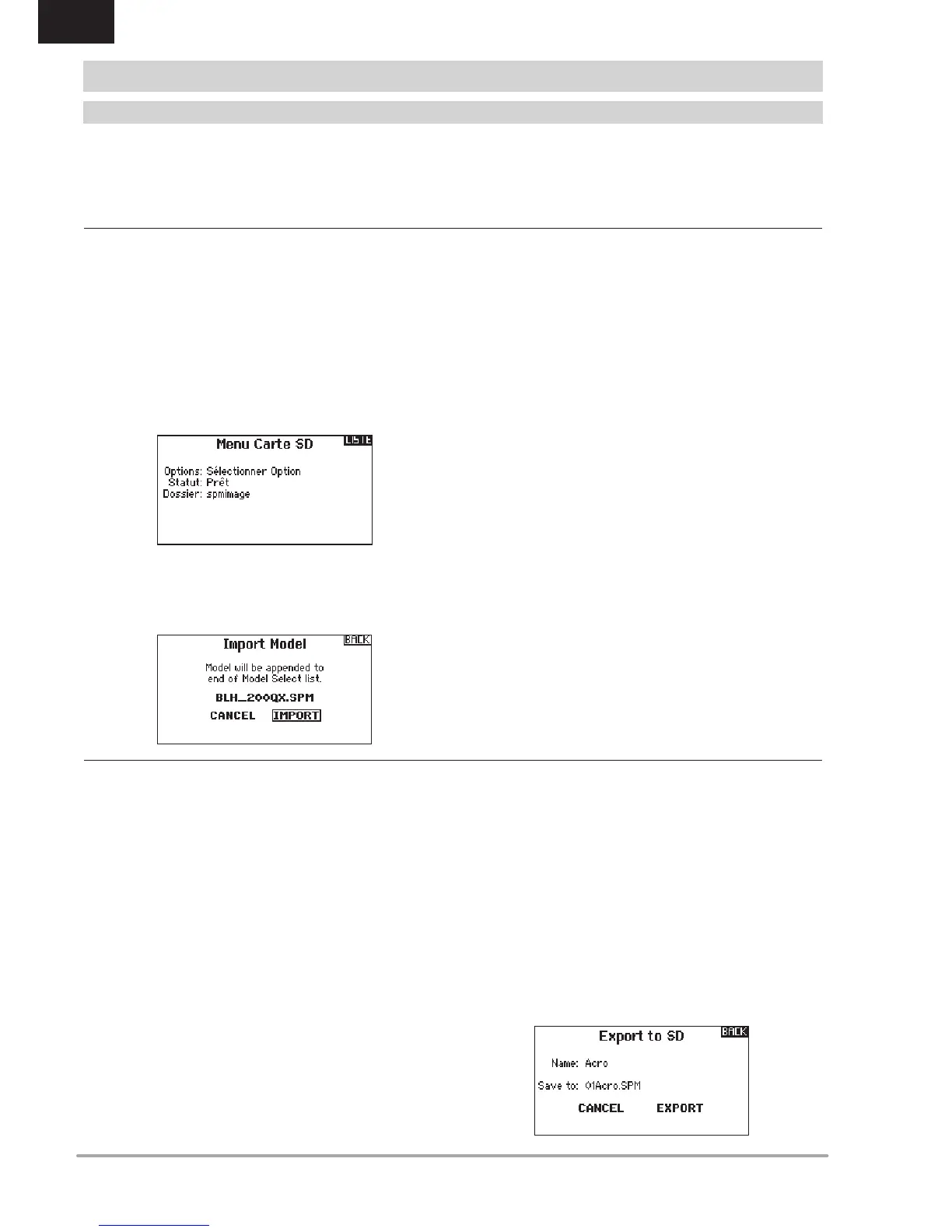FR
Cettefonctionécrasetouteslesmémoiresmodèles.Vériezque
touslesmodèlesprésentsdansvotreémetteursontsauvegardés
surunecarteSDhorsdevotreémetteuravantd’effectuercette
fonction.
Pour importer un modèle de la carte SD:
1.EnregistrezlechierdumodèlesurlacarteSD.
2.Sélectionnezdanslalistelamémoiremodèleoùvousvoulez
importerlemodèle.
3.DanslemenudelacarteSD,surlignezChoixOptionetpressez
la roulette.
4.SurlignezImportModèleetpressezlaroulettepourenregistrerla
sélection.L’écrandesélectionduchierapparaît.
5.Sélectionnezlechiermodèlequevoussouhaitezimporter.
L’écrand’écrasementdesdonnéesapparaît.
IMPORTANT:QuandvoussélectionnezImport,l’émetteurquittela
listedesparamètressystème.
6.Sélectionnezlechiermodèlequevoussouhaitezremplacer/
écraseraveclenouveau.
7.SélectionnezImportpourconrmerl’écrasementdesdonnées
duchiercourant.L’émetteuractivelenouveauchiermodèleet
l’écranprincipalapparaît.
Unelistedevéricationsd’avantvolpeutapparaîtreavantl’écran
principalsilafonctiondesvéricationsd’avantvolétaitactive
durantl’exportduchiermodèle.SélectionnezPRINCIPALpour
quitterlalistedesvéricationsd’avantvol.Consultezlasection«
véricationsd’avant-vol»pourdesinformationscomplémentaires.
Import de tous les modèles
PourimportertouslesmodèlesdelacarteSD,sélectionnezImport
detouslesmodèlesetconrmezensélectionnantIMPORT.
IMPORTANT:Aprèsavoirimportéunmodèle,vousdevrez
réaffecterl’émetteuretlerécepteur.DSM2ouDSMXdoit
s’afcherdanslecoinsupérieurgauchedel’écranprincipal.
Vouspouvezimporterunmodèleversn’importequelledestination.
Sivouspréféreztoutimporter,vouspouvezutiliservotrePCpour
renommerlechierSPM.Lesdeuxpremierschiffres(01à50)sont
lesnumérosdedestinationdemémoiremodèle.VotrecarteSD
peutuniquementcontenir50modèles.Sauvezleschiersdansles
répertoiresdelacarte,puiseffacezdelacartetouslesmodèlesque
vousn’utilisezpas.Leschierssontsélectionnésparleurspositions
danslerépertoire.
Vouspouvezutilisercettefonctionpourexporterunseulmodèlevers
la carte SD.
1.Contrôlezquelechieractifestbienceluiquevousdésirez
Exporter.
2.DanslemenudelacarteSD,surlignezChoixOptionetpressez
la roulette.
3.SurlignezExportModèleetpressezlaroulettepourenregistrer
lasélection.L’écrand’ExportverslacarteSDapparaît.Lesdeux
premierscaractèresdunomduchiercorrespondentaunuméro
dumodèledanslaliste.(01,parexemple).
4.(Optionnel)Sivoussouhaitezrenommerlechiermodèleavant
del’exporterverslacarteSD:
a.Surlignez“Fichier”etpressezlaroulette.L’écrandunomde
chierapparaît.
b.Renommezlechier.Cenomdechierpeutcontenirjusqu’à
25caractèresincluantl’extension.SPM.
c.Unefoisquevousavezrentrélenouveaunom,pressezle
boutonBackpourretourneràl’écranExportverscarteSD.
5.SélectionnezExportpourenregistrerlechiersurlacarteSD.
Unefoisquel’exportestterminé,l’émetteurretourneàl’écran
du menu de la Carte SD.
Export de tous les Modèles
Pour exporter tous les modèles vers la carte SD:
1.SélectionnezExportdetouslesmodèlesdanslemenudela
carteSD.L’écrand’exportdetouslesmodèlesapparaît.
IMPORTANT:L’exportdetouslesmodèlesvaécrasertoutesles
donnéesquisont:
• DéjàenregistréessurlacarteSD.
• Quiportentunnomidentiqueauxchiersquevousexportez.Sau-
vegardeztoujoursvoschiersmodèlessurunecarteSDdifférente
sivousn’êtespascertain.
2.SélectionnezExporterpourécrasertousleschiersdelacarte
SD ou annuler pour retourner au menu de la carte SD.
La carte SD vous permet:
• D’importer(Copier)lesmodèlesenregistréssurunautre
émetteurDX8
• D’exporter(transférer)lesmodèlesenregistrésversunautre
émetteurDX8
• DemettreàjourlelogicielAirWaredel’émetteur
• D’installer/mettreàjourleschiersvoix
PARAMÈTRES DU SYSTÈME
Transfert Carte SD
Import d’un modèle
Export d’un modèle
